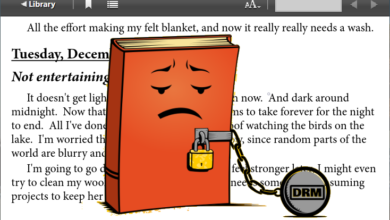Hvordan skrive ut hvilken som helst fil fra Adobe Digital Editions
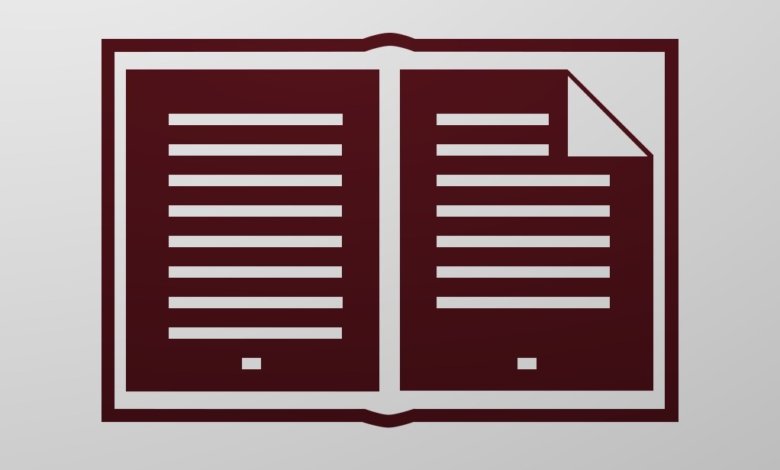
Adobe Digital Editions lar deg importere e-bøker og dokumenter for lesing og utskrift. Slik skriver du ut en fil fra Adobe Digital Editions.
Trykk Ctrl+P (eller Cmd+P) for å skrive ut fra Adobe Digital Editions
Trinn 1. Legg til filen i Adobe Digital Editions
Legg til dokumentet/e-boken du vil skrive ut. Adobe Digital Editions støtter filer med .acsm (Adobe Content Server Message), .pdf og .epub filtypen. Hvis det du legger til er en ACSM-fil, må du autorisere datamaskinen i Adobe Digital Editions. Etter autorisasjon vil Adobe Digital Editions begynne å laste ned innholdet til datamaskinen din.

Trinn 2. Les filen
Høyreklikk boken og trykk på Les-knappen.
Trinn 3. Skriv ut fra Adobe Digital Editions
Klikk på Fil > Trykk , eller bruk hurtigtastene. Du kan bruke Ctrl+P for å skrive ut filen fra Adobe Digital Editions. Trykk på på Mac-datamaskinen Cmd+P å skrive ut.
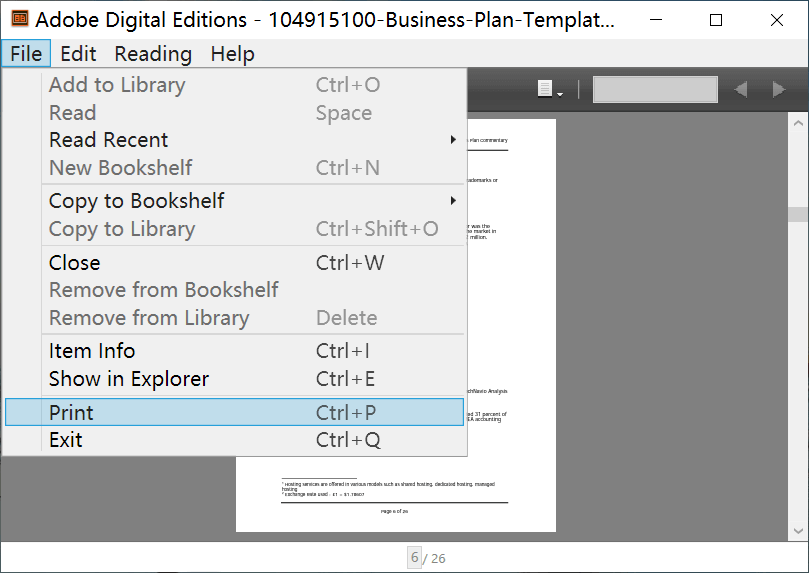
Løst: Slik skriver du ut bøkene som ikke er tillatt å trykke i Adobe Digital Editions
Hvis bokutgiveren har begrenset utskriften av boken, kan du sjekke at utskrift ikke er tillatt i tillatelsene (ved å høyreklikke på boken og trykke på Vareinfo). Skriv ut-knappen i fil vil også være nedtonet.

For å skrive ut denne typen beskyttede dokumenter, kan vi bare konverter den til en vanlig PDF/EPUB-fil og legg den deretter til igjen i Adobe Digital Editions for utskrift .
Her er hvordan.
Trinn 1. Last ned og installer en Adobe Digital Editions Converter
Epub eller Ultimate kan fjerne DRM fra Adobe Digital Editions-bøker, Kindle-bøker, Kobo-bøker osv. og konvertere til PDF, EPUB og mer. Det beste med denne programvaren er at den virkelig er veldig enkel å bruke – du trenger bare to trinn for å få Adobe Digital Editions-filene til å bli den vanlige PDF- eller EPUB-filen som kan importeres til ADE for utskrift.
This converter works on Windows and Mac, and here’s the free trial to download. The free trial can convert 20% of each Adobe Digital Editions books, so you can’t get a complete book when using the trial version, but you can test an unlimited number of books to see if they have all been successfully cracked.
Gratis nedlasting
Gratis nedlasting
Trinn 2. Start programmet og gå til Adobe-fanen
Klikk på Adobe og du kan se at Adobe Digital Editions-bøkene dine blir oppført. Du trenger ikke importere bøker manuelt. Hvis du vil vite det, er fillagringsbanen den oppdager C:\Users\brukernavn\Documents\My Digital Editions på Windows og ~/Documents/Digital Editions på Mac.

Trinn 3. Trykk på Konverter til EPUB
Dra bøkene du vil skrive ut fra venstre rute til høyre rute, og deretter vil bøkene bli "Dekryptert". Det siste trinnet er å klikke på den store knappen – Konverter til EPUB (eller velg Konverter til PDF).
Trinn 4. Skriv ut filen i Adobe Digital Editions
Dra og slipp de konverterte PDF/EPUB e-bøkene til Adobe Digital Editions, les boken, og bruk deretter Ctrl+P eller Cmd+P for å skrive ut boken.
Med Epub eller Ultimate , kan vi skrive ut hvilken som helst fil fra Adobe Digital Editions.